設定後の複数月個人票のイメージ
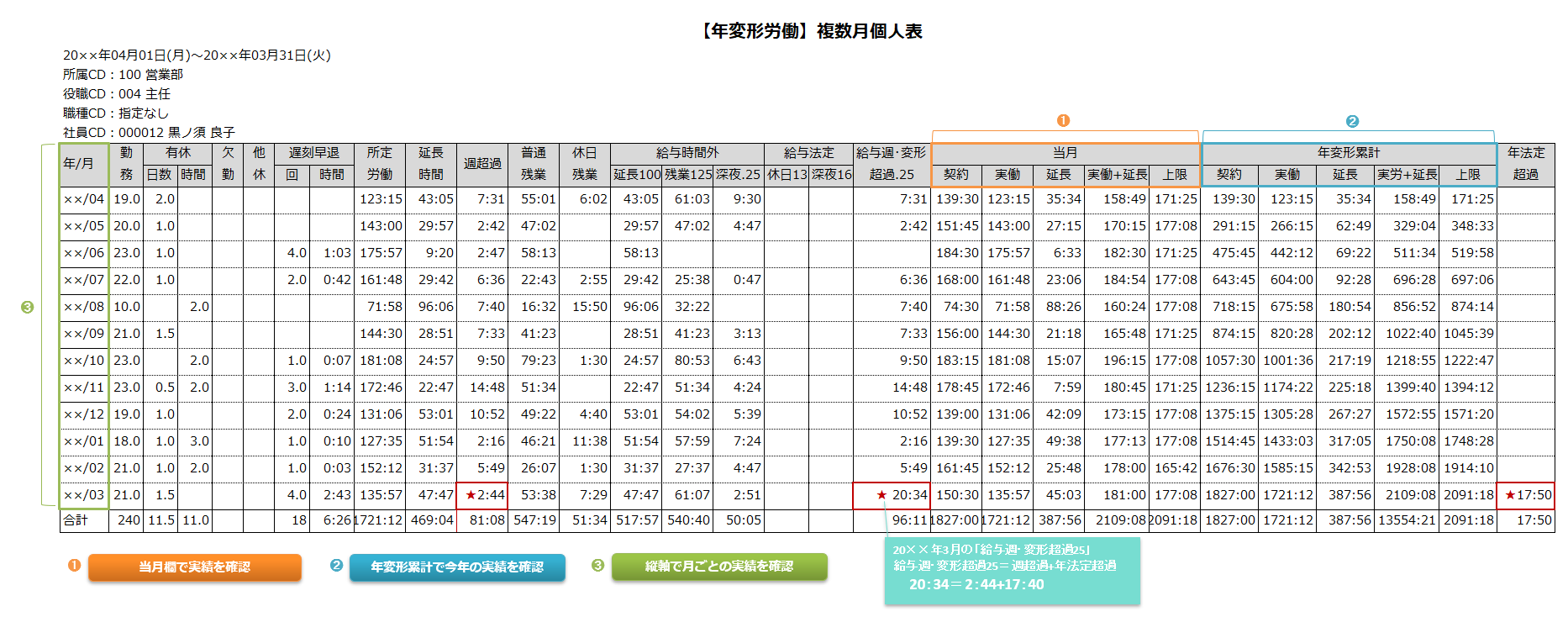
メニュー[設定]から[時間項目の設定]にすすみます。
メニュー[勤務体系]から[勤務区分の登録]にすすみます。
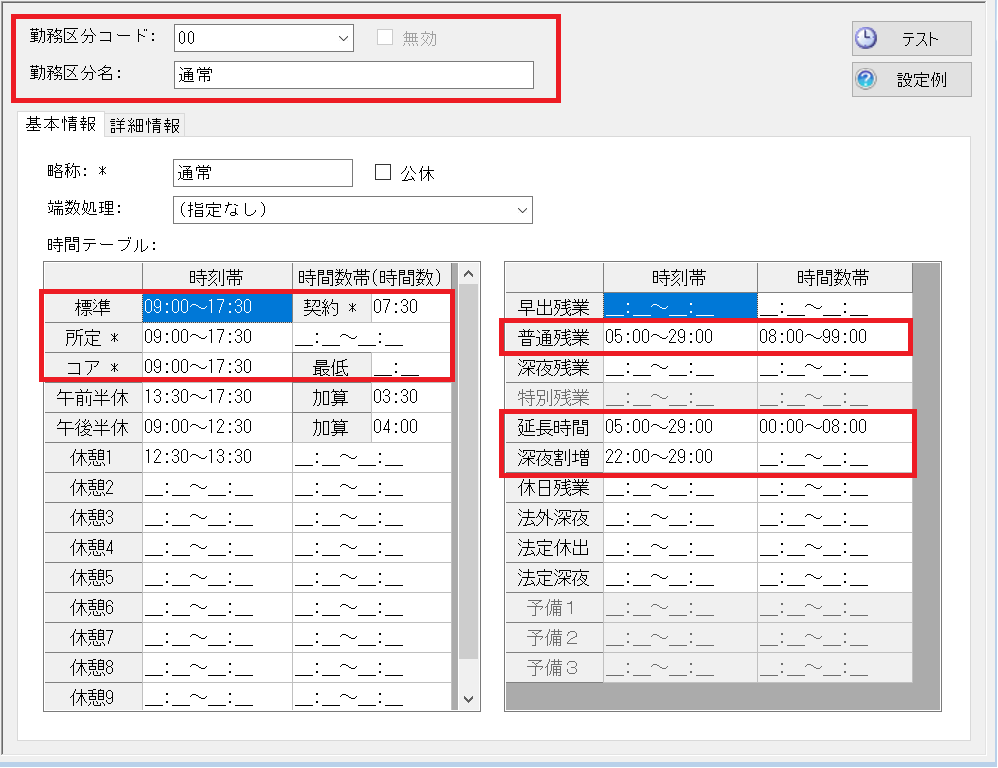
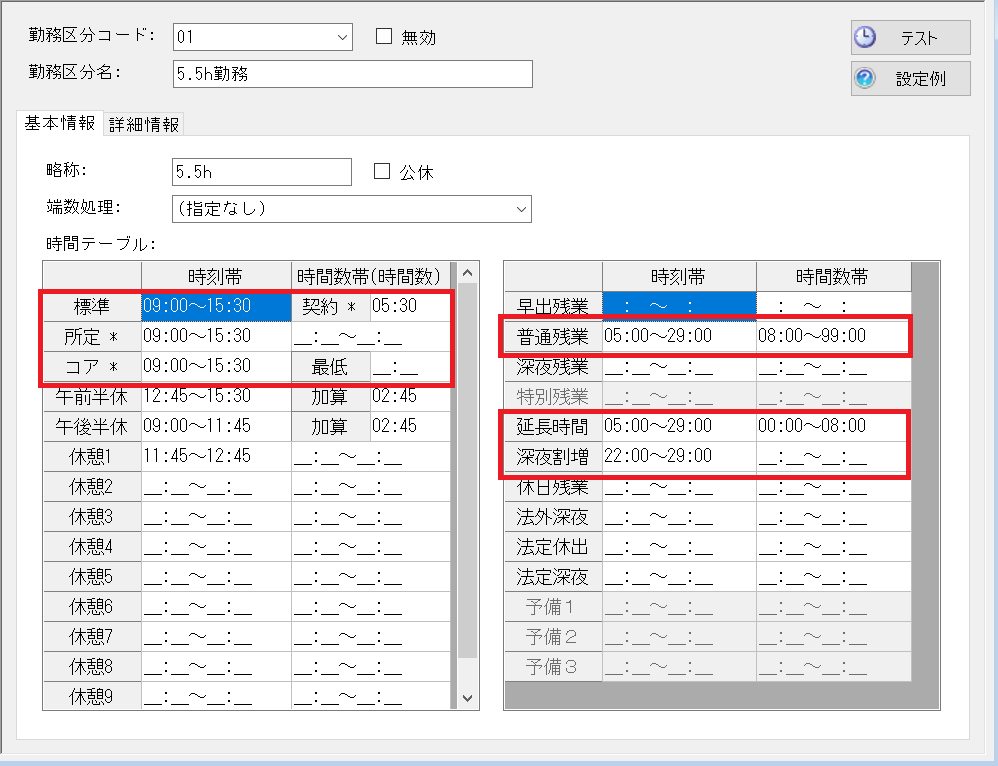
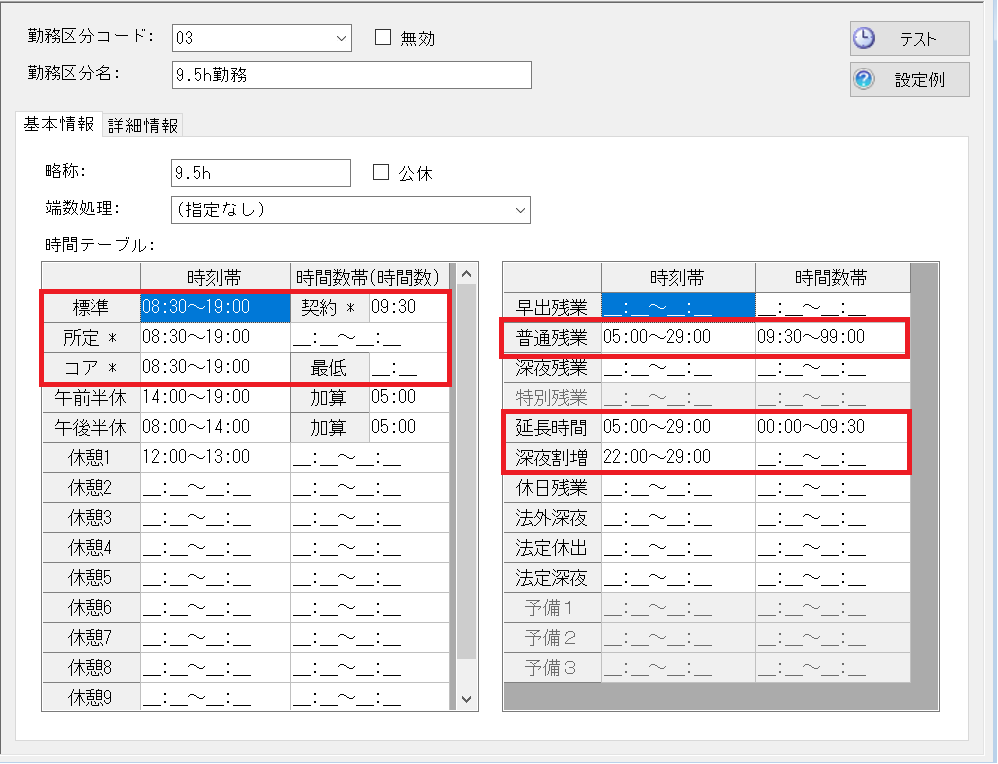
法定休日以外の休日の勤務区分を登録します。
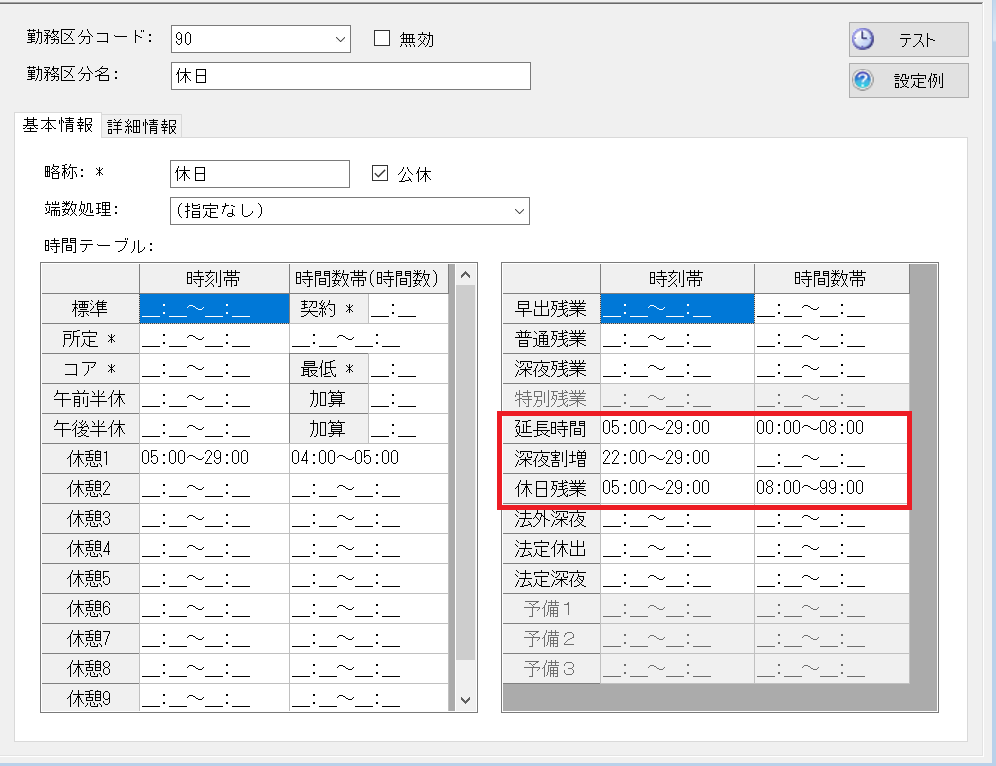
法定休日は複数月単位の変形労働時間にふくまないため当月内に支払います。
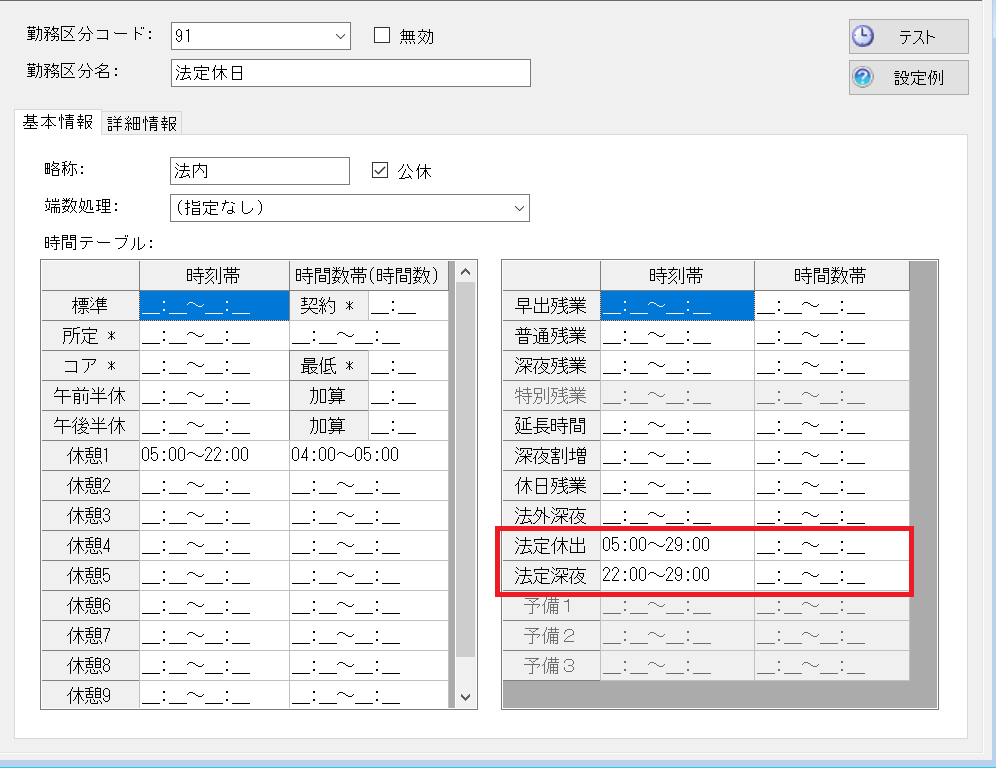
設定ができましたら「更新」ボタンをクリックして[勤務区分の登録]を閉じます。
メニュー[勤務体系]から[カレンダーの設定]にすすみます。
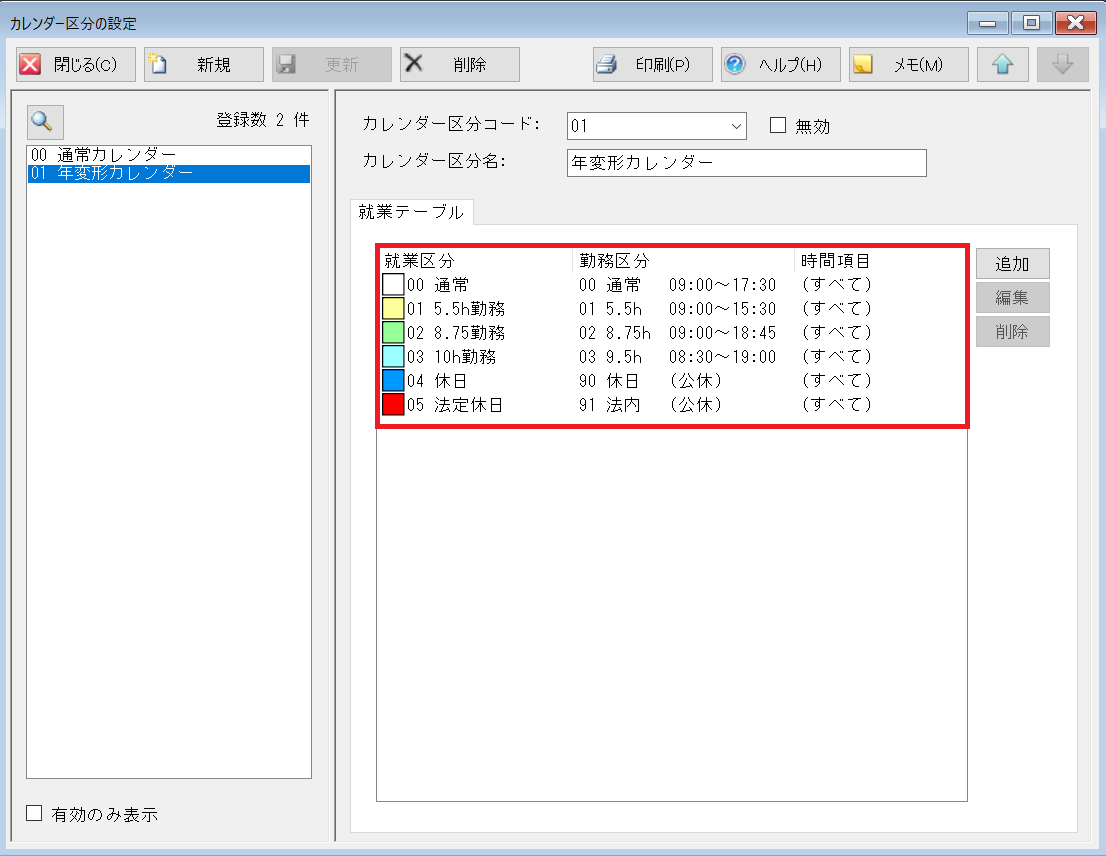
就業テーブルを設定できましたら「閉じる」ボタンをクリックして[カレンダー区分の設定]を閉じます。
区分設定で登録した色をカレンダーで割り当てます。
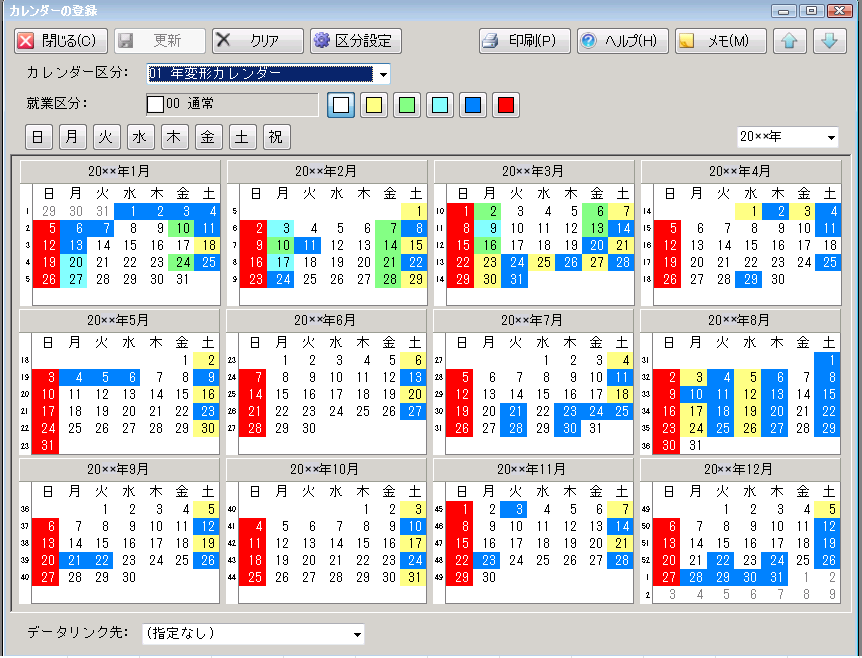
設定ができましたら「更新」ボタンをクリックして[カレンダーの登録]を閉じます。
メニュー[勤務体系]から[集計区分の登録]にすすみます。
「新規」ボタンをクリックして集計区分を追加します。このとき集計区分コードは自動で付番します。
メニュー[日常処理]から[勤務処理]にすすみます。
「設定」ボタンから「合計設定」タブの合計欄の計算変数に複数月単位の変形労働時間にかかわる項目を設定します。
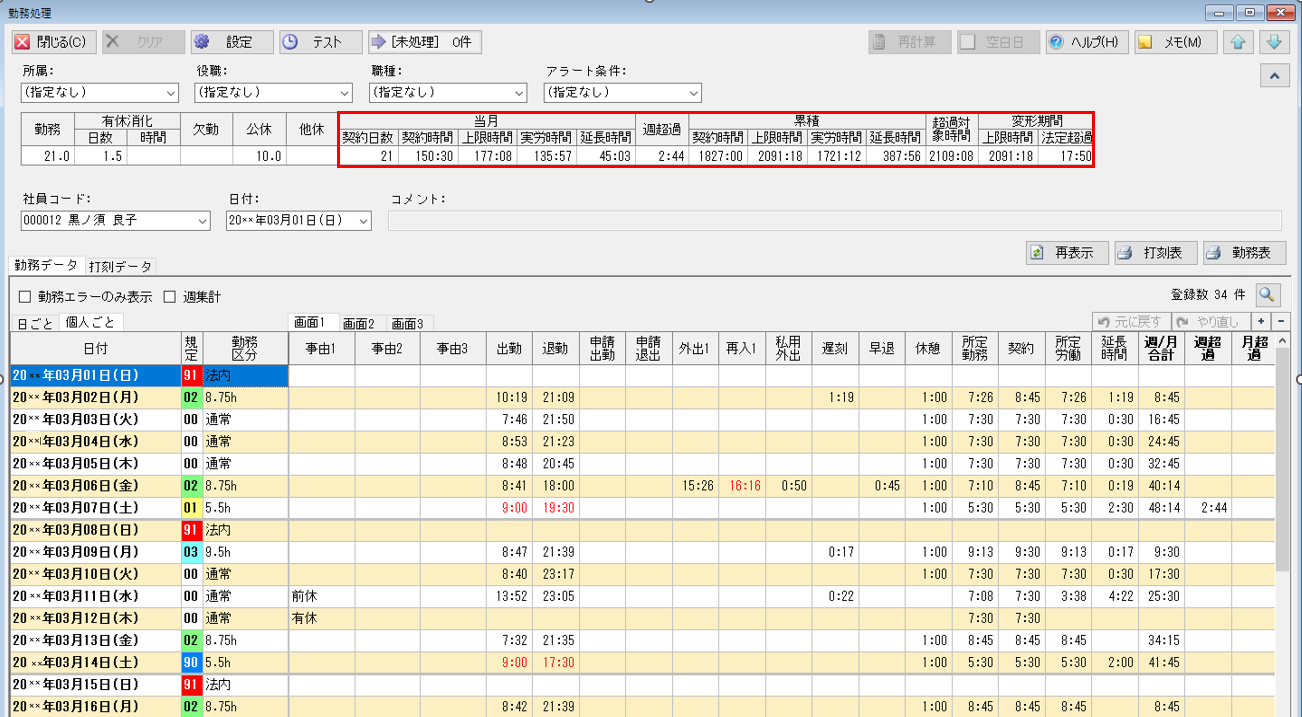
メニュー[日常処理]から[勤務表]にすすみます。
サポート会員様向けに、複数月単位の変形労働の設定について詳細なマニュアルをを掲載しております。
製品のシリアルナンバー・ライセンスキーをご用意の上で以下のURLからご確認ください。
https://www.xronos-inc.co.jp/CustomerPage/
・掲載場所
クロノスPerformance」→「操作設定マニュアル」→「簡単マニュアル」
(3)複数月単にの変形労働制についてのご案内